美女照片制作个性签名的Photoshop教程
软件云 人气:0
最终效果图 1

最终效果图 2
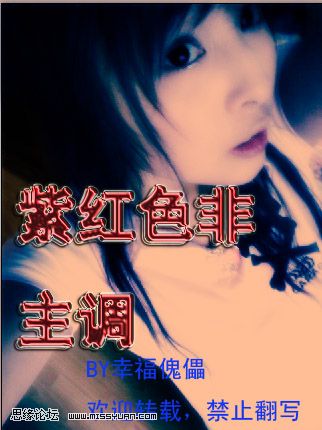
一、打开原图。

二、复制图层。
三、滤镜-模糊-高斯模糊,数值:3.0。
四、图像-调整-去色。
五、改图层模式为叠加。
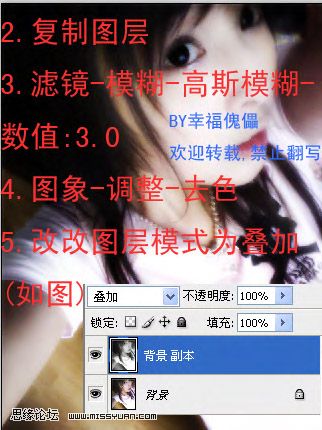
六、将图层合并。

七、复制图层,进入复制层的通道。
八、图像-应用图像(如下面在个图)设置。

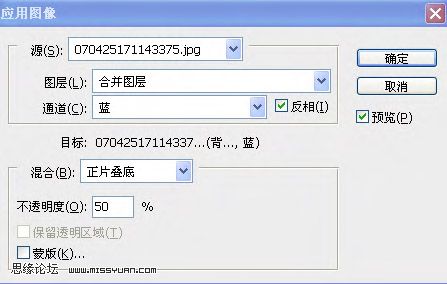
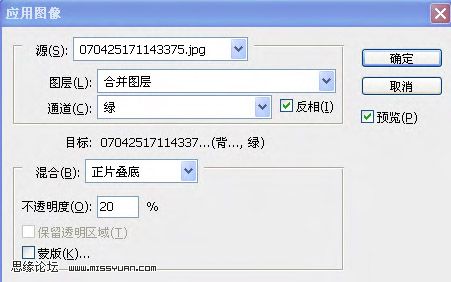
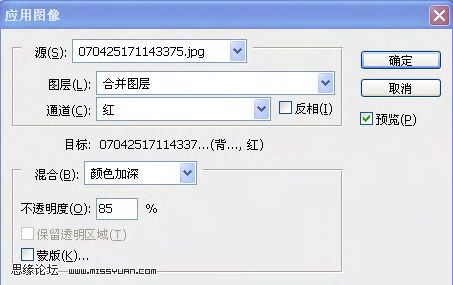
九、图像-调整-色彩平衡。如下图设置。
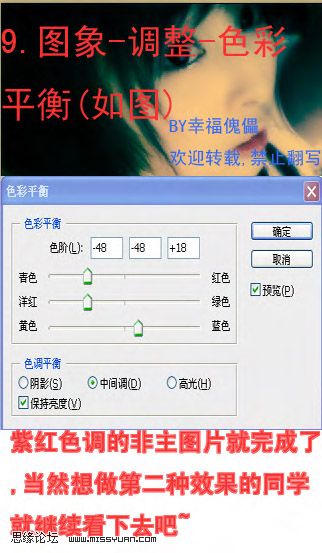
十、改图层模式为叠加,(这时基本样子出来了)
十一、图层-新建填充图层,随便选取一种紫色,改图层模式为正片叠加,该不透明度为12%。
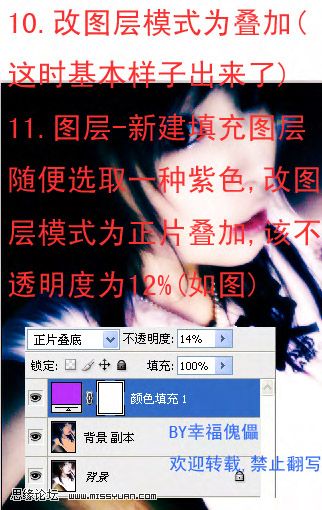
加载全部内容

最终效果图 1

最终效果图 2
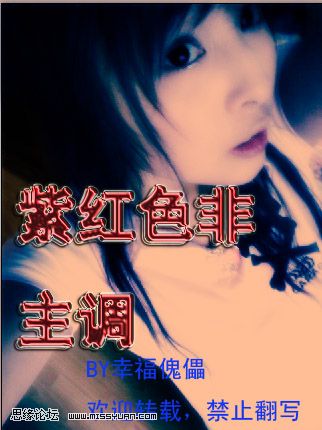
一、打开原图。

二、复制图层。
三、滤镜-模糊-高斯模糊,数值:3.0。
四、图像-调整-去色。
五、改图层模式为叠加。
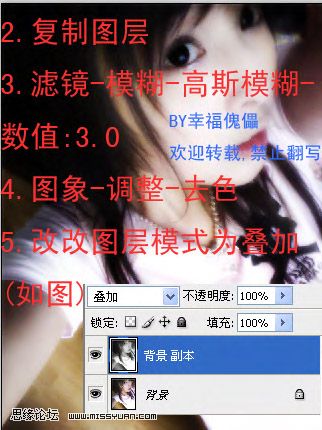
六、将图层合并。

七、复制图层,进入复制层的通道。
八、图像-应用图像(如下面在个图)设置。

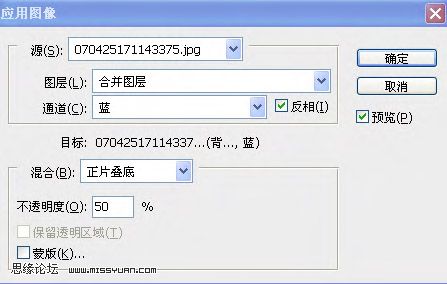
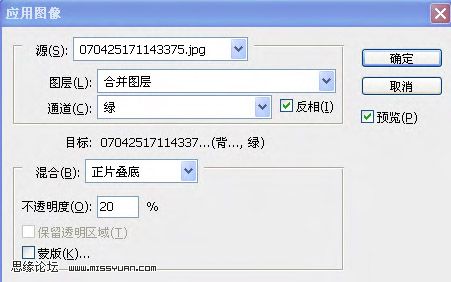
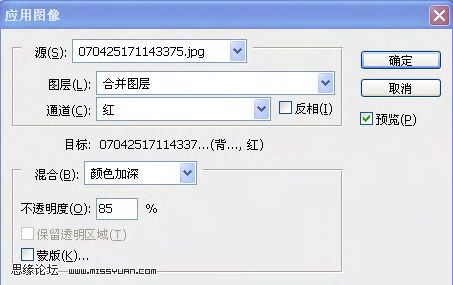
九、图像-调整-色彩平衡。如下图设置。
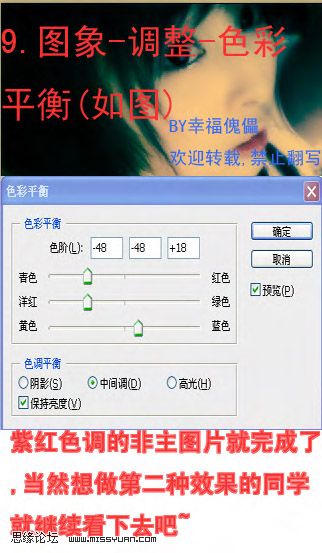
十、改图层模式为叠加,(这时基本样子出来了)
十一、图层-新建填充图层,随便选取一种紫色,改图层模式为正片叠加,该不透明度为12%。
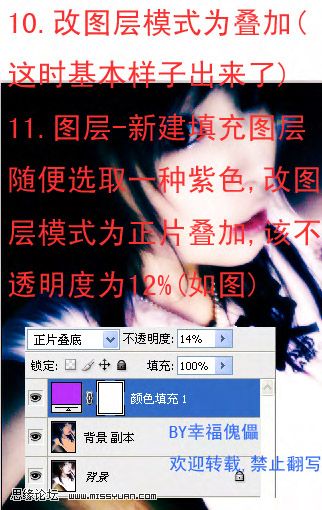
加载全部内容